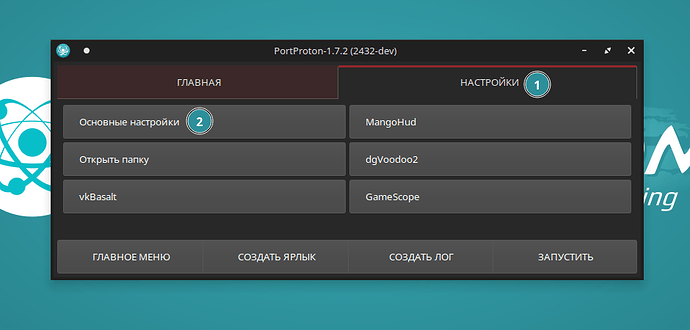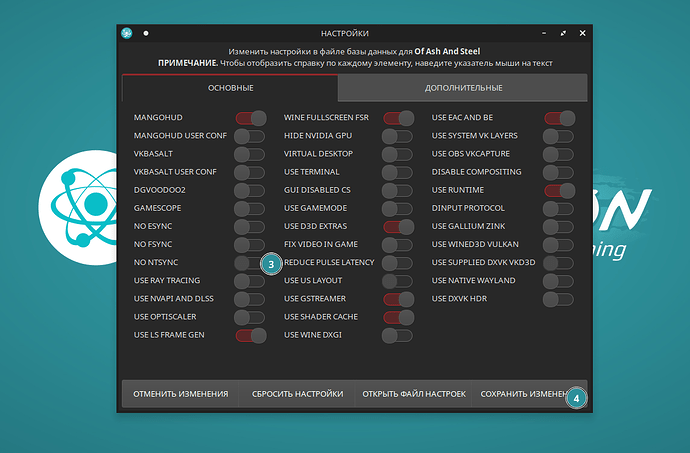Что такое ntsync: Это механизм синхронизации в ядре Linux, который значительно улучшает производительность Windows-игр через Wine/Proton, особенно в играх с интенсивной многопоточностью.
Шаг 1: Проверка поддержки ntsync
Проверьте, собрано ли ваше ядро с поддержкой ntsync (версии 6.14 и выше):
zcat /proc/config.gz | grep -i ntsync
CONFIG_NTSYNC=y
Проверьте, загружен ли модуль ntsync:
ls /dev/ntsync
Если система выдала ошибку “No such file or directory”, переходите к шагу 2.
Шаг 2: Автоматическая загрузка модуля
Создайте файл конфигурации для автозагрузки:
echo "ntsync" | sudo tee /etc/modules-load.d/ntsync.conf
После этого перезагрузите систему.
Шаг 3: Проверка и использование
После перезагрузки убедитесь, что модуль загружен:
lsmod | grep ntsync
или
ls /dev/ntsync
результатом не должна быть пустота.
Установка Proton с поддержкой ntsync
Используйте одну из следующих версий:
- Proton-GE версии 10.9 и выше
- Proton-EM версии 10.0-24 и выше
- Kron4ek версии 10.6 и выше
- Proton LG версии 10.10 и выше
Дополнительные настройки
Для активации ntsync в PortProton нужно при запуске игры перейти в НАСТРОЙКИ (1) и выбрать Основные настройки (2):
Отключить настройку NO NTSYNC и СОХРАНИТЬ ИЗМЕНЕНИЯ.
Примечание:
Если настройка не активна, значит либо допущена ошибка при настройке, либо ядро не имеет поддержки.